Así se crea un vídeo de boda
Para producir un vídeo de boda increíble, sigue las siguientes indicaciones:
- Lo mejor es utilizar un trípode y una cámara portátil para grabar a la pareja de novios y a los invitados desde tantas perspectivas como sea posible.
- Abre MAGIX Video deluxe Plus e importa todos los vídeos y fotos del grupo de medios arrastrándolos.
- Compila los medios de forma adecuada y elimina todos los pasajes superfluos. Para recortar, coloca el marcador de reproducción en el lugar en el que quieras cortar y pulsa el botón "T". Puedes desplazar cada borde de corte hacia adentro para acortarlo.
- Selecciona una pista de audio master y silencia todos los demás vídeos (haz clic con el botón derecho del ratón en > "Silenciar objeto de audio").
- Puedes optimizar la calidad de la imagen y del sonido de los vídeos en la pestaña "Efectos" del grupo de medios.
- El título, la música, la intro, el cierre y los elementos adicionales, como fotos o gráficos, pueden colocarse en pistas separadas simplemente arrastrándolos. Para ello, utiliza la pestaña "Plantillas" en el grupo de medios.
- Para las superposiciones y los collages, selecciona el efecto "Posición/tamaño". Reduce la superposición en el monitor de vista previa hasta que tenga el tamaño que quieres y muévela a una posición adecuada de la imagen.
- Por último, puedes grabar el vídeo de la boda en un disco DVD, AVCHD o Blu-ray. Para ello, haz clic en el botón con el disco en la parte superior derecha, selecciona un menú desplegable y comienza la grabación el disco.
Crea un vídeo de boda con MAGIX Video deluxe Plus, el programa para producir grandes películas:
- Compatibilidad con todos los formatos habituales de vídeo, foto y cámara
- Funciones de corte cómodas y sencillas
- Mesa de control virtual para grabaciones multicam
- Optimización de imagen y sonido
- Integración de superposiciones y títulos
- Plantillas de un clic para un acabado cinematográfico profesional
- Muchos asistentes prácticos
- Graba el vídeo de la boda directamente en DVD, AVCHD o Blu-ray
Crear vídeos de boda
y editarlos con el software adecuado
Casi todos los cineastas tienen la oportunidad en algún momento de filmar una boda. Tanto los invitados como la pareja de novios estarán deseosos de ver el vídeo, en el que quedarán grabados los momentos más emocionantes de la celebración.
Sin embargo, esto tiene como consecuencia que lo que no se haya grabado con éxito, no se puede puede volver a grabar. Por lo tanto, intenta encontrar un asistente de cámara que te ayude durante la filmación.
Es aconsejable planificar la película de la boda como un resumen condensado de las celebraciones. Los acontecimientos más importantes deben discutirse con antelación. Y aguanta en la fiesta hasta la mañana siguiente, ya que las cosas más divertidas suelen ocurrir a altas horas de la madrugada.
El material grabado ("Footage") se puede ver posteriormente en tu PC con tranquilidad y cortarlo y editarlo con un programa de edición de vídeo adecuado. Lo mejor es guardar las grabaciones en un soporte de datos independiente y entregárselas a los recién casados junto con el DVD de la boda. Así, los novios tendrán la oportunidad de ver todo de nuevo, por ejemplo, en sus bodas de plata.
El día de la boda es, por supuesto, el día más importante del rodaje. Pero, si tienes el tiempo y la oportunidad, puedes incluso empezar a grabar antes. Acompaña a la novia o al novio cuando vayan de compras. Graba cómo exploran el lugar en el que se van a casar, cómo eligen los anillos, el traje del novio o el vestido de la novia. También cómo hablan entre ellos, expresan sus esperanzas y resuelven los problemas que van apareciendo.
Intenta, simple y llanamente, producir la mayor cantidad de material posible para después tener a tu disposición una gran selección en tu equipo.
Además de una, o, si es posible, varias cámaras de calidad, para el vídeo de la boda también necesitarás un PC y un potente programa de edición de vídeo. Hay que tener en cuenta que solo un par de cortes y un poco de música no son suficientes. Tu programa de edición de vídeo tiene que tener "algo más" guardado en el tintero. Estabiliza las secuencias movidas con una potente estabilización de imagen, optimiza las imágenes de vídeo mal expuestas, haz aparecer los títulos con una letra elegante, armoniza los sonidos originales con la música de fondo.
Lo mejor es utilizar el programa de edición de vídeo MAGIX Video deluxe Plus. Ofrece todo lo que necesitas para poseditar las grabaciones en tu PC, convertirlas en el vídeo de boda perfecto y grabarlas directamente en un DVD, AVCHD o disco Blu-ray.
A continuación, te damos algunos consejos paso a paso para poder llevar a cabo tu nuevo trabajo como cineasta de vídeos de boda con total satisfacción.
En la producción de vídeos de bodas, como en cualquier producción cinematográfica, hay dos fases: el rodaje y la posproducción. Empecemos con el rodaje.
Grabar un vídeo de boda

Grabar un vídeo de boda: preparativos
- Reúnete con la pareja de novios antes del gran día y discute con ellos cuáles son sus deseos y expectativas para el vídeo de la boda.
- Elabora un horario de cómo se va a desarrollar todo el día, qué eventos van a ocurrir y en qué lugares.
- Comprueba el sitio de antemano para determinar cómo son las condiciones de iluminación y cuál es el mejor lugar para colocar la cámara.
- Lo ideal es utilizar al menos dos cámaras: una de trípode y otra portátil. Si solo tienes una cámara, no te limites a hacer tomas con el trípode, ya que el vídeo podría quedar demasiado estático y aburrido. Combina las tomas hechas con el trípode con las tomas de la cámara portátil.
- Asegúrate de que todas las baterías de la cámaras están cargadas. Y lleva por si acaso baterías de repuesto.
Grabar un vídeo de boda: rodaje y día de la boda
- Si es posible, empieza ya por la mañana, cuando la pareja de novios comience a prepararse para su gran día. Graba a los padres de la novia, a los testigos y a otras personas importantes. Utiliza una pequeña cámara portátil para ello, distrae menos y aporta realismo.
- Primero, filma el lugar de la boda desde el exterior con un trípode. Desplázate lentamente por el escenario, pero solo en horizontal o en vertical, nunca en diagonal o con movimientos circulares.
- Toma primeros planos de las caras de los invitados. La pareja de novios seguro que querrá acordarse de los invitados más adelante. Puedes elaborar una lista de invitados con antelación para marcar al menos a los familiares y amigos más importantes para que "no se te escape ninguno". Tu objetivo debe ser "captar" el mayor número posible de primeros planos de los invitados.
- Por supuesto, siempre hay que filmar también a los novios. A menudo, desde muchas perspectivas y cada vez que sea posible. Por delante, por detrás, por la derecha, por la izquierda, por arriba y por abajo. Ellos son los protagonistas de tu película.
- Planea el movimiento de la cámara antes de moverla o de utilizar zoom. Por ejemplo, filma al principio el interior con un zoom desde la ventana hacia fuera, luego haz un zoom hacia el interior, después mueve la cámara a través de los invitados sentados y termina con un zoom de la pareja de novios.
- Intenta acercarte al motivo con la cámara en lugar de utilizar siempre el zoom. No desplaces la cámara de un lado a otro si tienes miedo de perderte cosas que ocurran al mismo tiempo. Controla tú mismo la cámara. Realiza movimientos tranquilos y decididos. Céntrate siempre en el motivo que hayas seleccionado.
- No te pierdas lo esencial: la novia del brazo su padre, el "sí quiero", el intercambio de anillos, el beso nupcial, el ramo de novia...
- Graba la ceremonia completa con un encuadre de plano entero con una cámara de trípode. Durante la ceremonia, deja que la grabación transcurra sin interrupción. Asegúrate también de que el sonido se graba con la mejor calidad posible.
- Al mismo tiempo, haz planos más detallados con tu cámara portátil, por ejemplo, de las caras de los novios o de cómo los invitados se secan una lágrima de emoción del rabillo del ojo...
- No te pierdas la lluvia de confeti, los invitados vitoreando o cualquier otra cosa que ocurra en el exterior cuando los novios salgan de la ceremonia.
- Graba todos los cambios de ubicación, preferiblemente con la cámara portátil y al lado de los novios.
- Filma cómo cortan la tarta de boda y muestra exactamente qué tipo de tarta es.
- No te pierdas los juegos que han ideado los invitados a la boda.
- Filma con todo detalle el bufé y el banquete de bodas.
- Graba todos los discursos que ocurran durante la boda en su totalidad.
- Por la noche, en la fiesta, filma a los invitados bailando, los entretenimientos, las actuaciones musicales o de otro tipo y, sobre todo, los incidentes imprevistos.
Editar y poseditar vídeos de boda con software
El vídeo de la boda final se crea más tarde en tu PC, durante la posedición (o "postproducción").
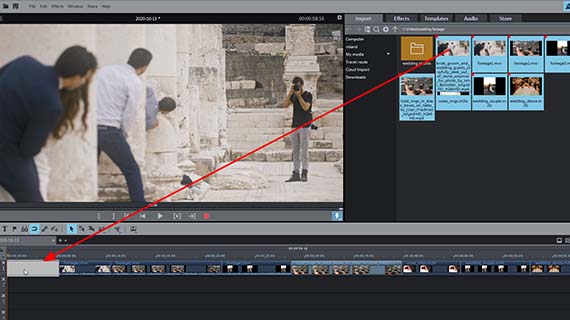
Poseditar un vídeo de boda:
importar material
- Copia todos los archivos de vídeo que desees utilizar en una carpeta separada en el disco duro.
- Abre MAGIX Video deluxe Plus y crea un nuevo proyecto en el diálogo de inicio.
- Carga en el proyecto todos los vídeos que quieras utilizar en tu vídeo de boda. También puedes, por ejemplo, incluir tus fotos y presentarlas como overlay o como pase de diapositivas. Desplaza todos tus documentos desde el grupo de medios hasta la ventana del proyecto simplemente arrastrando.
Consejo: Si quieres cargar muchos archivos a la vez, puedes hacer clic en el primero y en el último con la tecla Shift pulsada. Con esto, seleccionarás todos los archivos. A continuación, arrastra los archivos seleccionados al proyecto. Estos se ordenarán uno detrás de otro en la primera pista.
- Para reproducir y detener la pista, pulsa la barra espaciadora en el teclado de tu PC.
- Puedes mover el marcador de reproducción directamente haciendo clic en la barra de marcadores situada encima de la primera pista.
De este modo, se obtiene una vista general del material.
- Coloca los vídeos y las fotos en el orden que quieras. En el caso de un vídeo de boda, los vídeos se suelen ordenar cronológicamente. Esto quiere decir que debes colocar los vídeos que muestran eventos anteriores al principio, y las grabaciones de eventos posteriores al final.
- Si también quieres usar fotos, tienes que considerar cuál es el mejor lugar para hacerlas aparecer. Cada foto puede utilizarse como imagen fija o reducirse en tamaño y aparecer como objeto overlay sobre un vídeo de fondo. Esto se explica más abajo.
Clasifica en primer lugar todos los materiales uno detrás de otro. Para esto puedes utilizar además varias pistas.
A continuación, piensa qué pasajes no deben utilizarse, por ejemplo, porque están duplicados o son demasiado largos. Después tienes que editar tu vídeo.
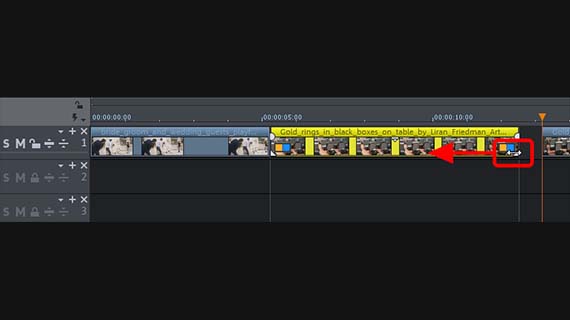
Poseditar un vídeo de boda :
cortar los vídeos
- Coloca el marcador de reproducción en los puntos donde quieras cortar.
- Haz clic en el vídeo que quieras cortar para seleccionarlo y pulsa la tecla "T" en el teclado de tu PC. Así, el vídeo se cortará en dos objetos de vídeo independientes.
- Para eliminar de la pista los objetos cortados, basta con pulsar la tecla Intro. Asegúrate de que no hay huecos. Desplaza la parte final del vídeo cortado hacia delante para cerrar el hueco.
- Para acortar las imágenes iniciales y finales de cada escena con precisión de frame, utiliza los bordes del objeto anterior y posterior. Para ello, mueve el ratón hacia uno de los bordes hasta que el puntero del ratón se convierta en una flecha doble. Ahora puedes hacer clic y mantener pulsado el botón del ratón para reducir el objeto simplemente empujando el borde hacia dentro. Para recortar con precisión de frame las imágenes, amplía la visualización con los botones de zoom situados en la parte inferior derecha de la ventana de la pista.
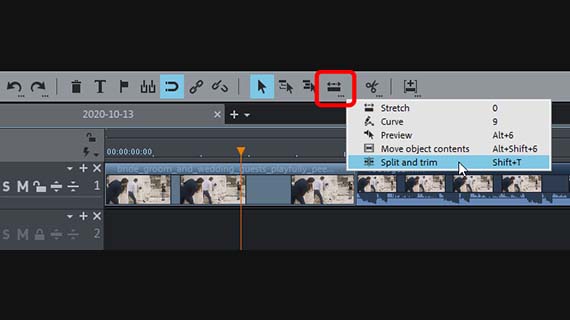
- Para desplazarte rápido a través del material de vídeo, utiliza el modo de ratón "Cortar y recortar". Activa este modo de ratón en el botón de la barra de herramientas mediante un clic con el botón derecho. Arrastra el ratón sobre el vídeo en la pista y sigue la imagen del vídeo en el monitor de vista previa. Haz clic en todos los puntos en los que quieras cortar. Mantén pulsado el botón del ratón y recorta la interfaz directamente ("Recortar").
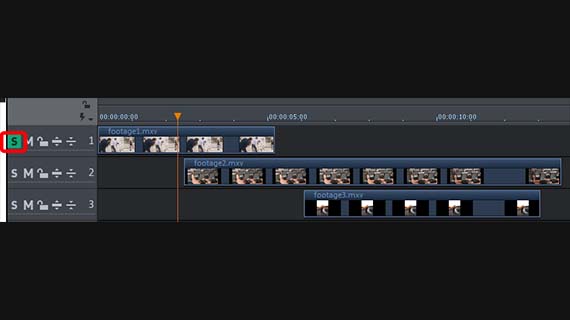
Poseditar un vídeo de boda:
banda sonora
Si has grabado varios vídeos, por ejemplo, de la ceremonia, escoge una pista de audio y silencia todas las demás.
- Escucha todos los vídeos con el mismo material de audio por separado, por ejemplo, moviéndolos a su propia pista y pulsando los botones S en el extremo izquierdo de la cabecera de la pista.
Así se reproducirá solo la pista en cuestión, para que puedas revisarla tranquilamente sin que te moleste el resto del material simultáneo de otras pistas.
- Escoge una pista "de audio original". A continuación, haz clic con el botón derecho del ratón en los otros vídeos y selecciona en cada caso "Funciones de audio" > "Silenciar objeto de audio".
A continuación, tendrás un vídeo con la "pista de audio original" seleccionada y otros vídeos silenciados con las imágenes correspondientes de la misma escena. Ahora ya puedes mezclar estas dos fuentes de imagen.
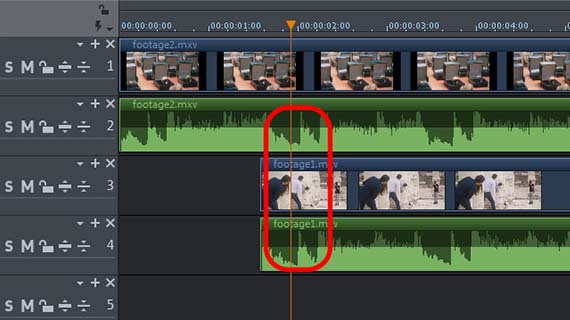
Poseditar un vídeo de boda:
pista de imagen
- Mueve a la pista superior 1 el vídeo del que quieres tomar la pista de audio.
Así sabrás siempre dónde se encuentra tu pista de audio master.
- Puedes ordenar los vídeos con las pistas de imagen alternativas en las pistas de abajo.
En principio, las pistas que se encuentran abajo se superponen a las que están arriba.
Los vídeos que muestran la misma escena deben estar sincronizados para que las imágenes coincidan siempre con los sonidos originales de la pista de audio. Puedes utilizar las pistas de audio silencias con este fin. Para ello, haz visibles las pistas de audio de los vídeos:
- Haz clic con el botón derecho del ratón sobre los otros vídeos y selecciona primero "Funciones de audio" > "Hacer visible la forma de onda" y luego otra vez: "Vídeo/audio en pistas separadas".
Así puedes valorar visualmente lo que se escucha en la pista de audio correspondiente.
- Para sincronizar, busca un sonido llamativo en las pistas de audio y arrastra los vídeos uno sobre otro, de tal manera que el sonido coincida exactamente en todos los vídeos, o bien se encuentre directamente encima de cada uno de ellos en las representaciones de forma de onda. Si quieres que la pista de audio silenciada vuelva a ser audible durante un breve periodo de tiempo, haz clic con el botón derecho del ratón en el objeto de audio y selecciona "Establecer volumen" > "Sonido encendido".
Cuando los vídeos se reproducen de forma sincronizada, puedes editar a la vez las secuencias de los vídeos utilizando los métodos descritos anteriormente.
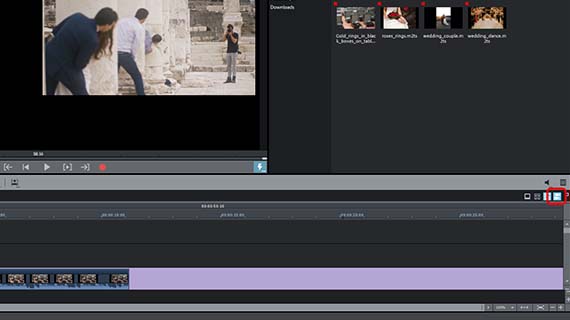
Editar dos vídeos de boda
en modo multicam
El modo multicam de Video deluxe Plus ofrece una alternativa más cómoda al procedimiento que acabamos de describir. Puedes utilizar este modo especial como una mesa de director para editar dos vídeos a la vez:
- desplaza los dos vídeos que vas a cortar a pistas diferentes, una debajo de la otra. Deja libres las dos pistas superiores.
- Activa el modo multicam en la parte inferior derecha de la barra de herramientas.
Ahora aparecen los dos vídeos con pequeñas imágenes de vista previa en la parte izquierda del monitor de vista previa. A la derecha, puedes ver la imagen de la pista master más ancha.
- Haz clic en una de las dos imágenes de la izquierda para transferirla a la pista de destino. La imagen transferida aparece ahora también en la zona derecha del monitor de vista previa.
- Para cambiar la cámara, haz clic en la otra miniatura en el área de la izquierda.
Puedes iniciar la reproducción y cortar en directo haciendo clic con el ratón en las dos miniaturas, o puedes desplazar el marcador de reproducción a mano hasta el siguiente lugar de corte y fijar tranquilamente los cortes.
Clic a clic, se crea una pista de destino que consta de los segmentos respectivos de los dos vídeos.
Consejo: Si quieres editar más de dos vídeos a la vez mediante la edición multicam, puedes comprar el programa MAGIX Video Pro X. Funciona de forma muy similar a Video deluxe Plus, pero amplia la funcionalidad en muchas áreas.
A continuación, se pasa a una edición más detallada
- Si arrastras el ratón a un punto de corte, el puntero del ratón cambia. Ahora puedes hacer clic y mover el punto de corte.
- Por último, desactiva de nuevo el modo multicam.
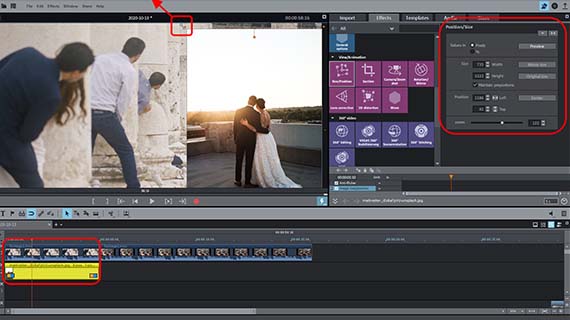
Poseditar un vídeo de boda:
collages, fade in de fotos, superposiciones, títulos
Ahora puedes perfeccionar los vídeo de boda con medios adicionales. ¿Tal vez te gustaría, por ejemplo, dividir la pantalla, con un vídeo del novio a la izquierda y otro de la novia a la derecha? La forma más fácil para ello es utilizar las plantillas que están incluidas.
- Ordena los vídeos que quieres montar uno tras otro y selecciona el primer vídeo.
- Abre en el Grupo de medios la carpeta "Plantillas" > "Elementos de diseño" > "Imagen en imagen básico" y selecciona una plantilla adecuada utilizando las funciones de vista previa.
- Arrastra la plantilla sobre el primer vídeo.
A continuación, los vídeos (o fotos) posteriores se combinarán automáticamente en un collage de pantalla dividida.
¿Qué tal un overlay, por ejemplo, de una foto que se superpone en una determinada zona de la imagen del vídeo?
- Arrastra el objeto que quieras superponer hasta una pista debajo del vídeo.
Dado que los objetos de las pistas inferiores se superponen a los de las pistas superiores, en este punto solamente será visible de momento el objeto que quieres superponer en la vista de pantalla completa.
- Abre en el Grupo de medios el efecto "Posición y tamaño".
Esto hace que aparezca un marco de edición en el monitor de vista previa.
- Haz clic en los controles deslizantes de las esquinas del marco para reducir el overlay.
Así, el vídeo que está más arriba se hará visible en las zonas de los bordes que queden libres.
- Para desplazar el overlay reducido a una esquina de la imagen del vídeo, por ejemplo, haz clic en el centro de la imagen de vista previa y muévela a la posición deseada.
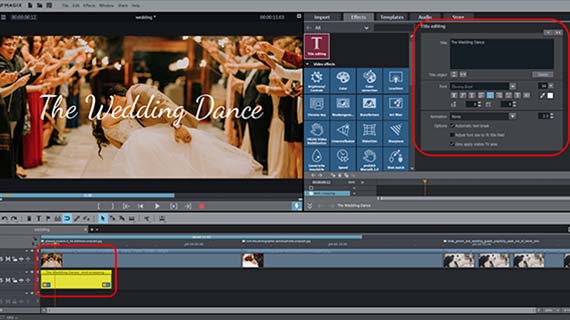
Para crear títulos y textos, la mejor manera de hacerlo es utilizando una plantilla de título de las que ya están incluidas.
- Abre de nuevo en el Grupo de medios las "Plantillas" y escoge una de las "plantillas de título" que se adapte a lo que necesitas.
- Arrastra la plantilla a la ventana del proyecto e introduce tu texto en el diálogo "Edición de títulos".
Para intros y outros, MAGIX Video deluxe incluye una serie de plantillas profesionales prefabricadas.
- Abre la carpeta "Intros/Outros Basic" en "Plantillas" del Grupo de medios.
Aquí encontrarás muchas plantillas románticas, por ejemplo "Boda (Intro)" y "Boda (Outro)". Al cargar estas plantillas, los medios asociados se colocarán al principio o al final del proyecto. Solo tienes que adaptarlos a tus propios textos.
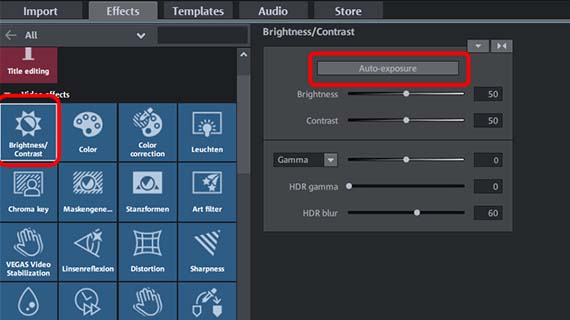
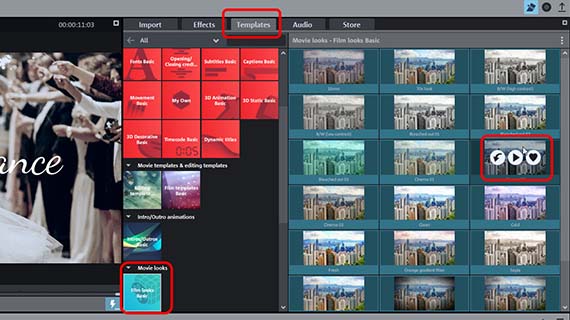
Poseditar un vídeo de boda:
calidad de imagen y estética de la película
Por último, puedes ocuparte de la estética de tu vídeo de boda y optimizar la calidad de la imagen si es necesario.
- Selecciona un vídeo o una foto en la ventana del proyecto, abre la pestaña de efectos en el Grupo de medios y busca un efecto que quede bien. Utiliza también las cómodas funciones de optimización de un 1 clic de los efectos "Brillo/contraste" y "Color".
- Corrige las imágenes movidas o borrosas con "VEGAS Video Stabilization". Esta estabilización de imagen se encuentra también en los efectos de vídeo.
¿Deberían tener todos los vídeos el mismo aspecto? Tal vez quieras incluir ciertas tomas en blanco y negro. Piensa en qué efectos estéticos podrían quedar bien. Prueba con diferentes posibilidades. Pon todas las escenas a las que quieres aplicar el mismo aspecto en las pista separadas y establece en primer lugar los diálogos de efectos para un solo vídeo o foto.
- Prueba los looks de película incluidos en la pestaña de efectos. Aquí encontrarás también tablas de consulta para dar a tu vídeo de boda un aspecto cinematográfico profesional. Arrastra los looks de película o las tablas de consulta hacia los vídeos en la pista.
- Si quieres aplicar la configuración de efectos actual a todos los vídeos y fotos de la pista, haz clic en el botón triangular de la parte superior derecha del diálogo de efectos y selecciona "Aplicar efectos de vídeo a todos los objetos siguientes".
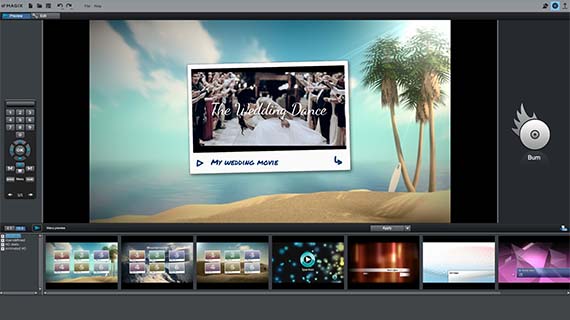
Graba el vídeo de boda con un menú de selección
en el disco.
Por último, cuando hayas terminado de perfeccionar tu material con Video deluxe Plus, graba tu vídeo de boda en un disco junto con un menú de selección.
- Haz clic en el botón con el disco en la parte superior derecha.
Con esto cambiarás a la interfaz para la grabación.
Si aún no has establecido ningún marcador de capítulo, se te preguntará si deseas establecerlo tú mismo o si debe hacerse automáticamente. Mediante los marcadores de capítulo, el público podrá saltar después a los diferentes capítulos y escenas de tu vídeo con el control remoto.
Si quieres colocar tú mismo los marcadores de capítulo en los puntos que hayas seleccionado, quédate en la vista principal de momento. Coloca el marcador de reproducción en el lugar donde quieras poner un marcador de capítulo y selecciona "Editar" > "Marcador" > "Establecer marcador de capítulo". Cuando todos los marcadores de capítulo estén colocados, cambia a la interfaz de grabación.
- En la parte inferior de la interfaz de grabación, selecciona un diseño de menú.
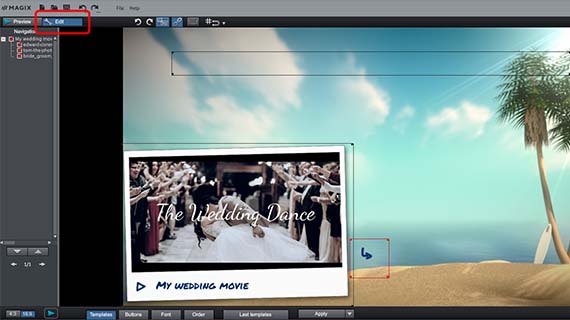
También puedes combinar elementos individuales del menú, como por ejemplo, la fuente de una plantilla con el diseño de otra.
Los textos del menú pueden modificarse con un simple doble clic en una entrada. Si quieres personalizar aún más el menú, cambia al modo "Editar". Aquí podrás realizar todo tipo de ajustes, por ejemplo, crear nuevos botones, mover o eliminar elementos gráficos e incluso importar archivos de Photoshop como diseños de menú.
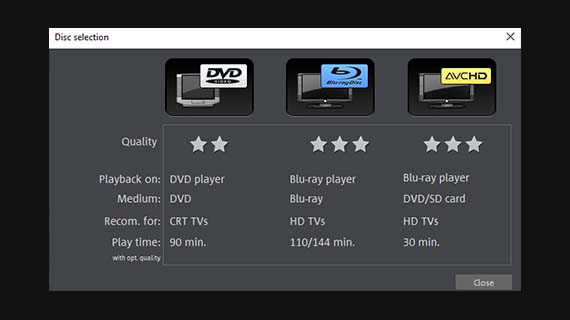
- Cuando el menú de selección esté listo, haz clic en el botón Grabar y selecciona el tipo de disco que quieres grabar (DVD, AVCHD o disco Blu-ray ).
- Para conseguir una carátula que te guste, haz clic en el icono de la impresora en la interfaz de grabación.
Esto abrirá el programa de asistencia de MAGIX "Carátula y etiqueta", incluido en el paquete. Con él puedes diseñar e imprimir elegantes carátulas, incrustaciones y etiquetas de disco.
- Además, para copiar todo el material, es decir, todos los archivos de vídeo, las fotos y el material de audio en un soporte de datos independiente, selecciona la opción "Archivo" > "Copia de seguridad" > "Copiar el proyecto y el material en la carpeta". Conecta, por ejemplo, una memoria USB y copia con esta opción todos los archivos que hayas utilizado en la memoria.
Después, podrás darle la memoria USB y el disco a la feliz pareja de novios como regalo.
Vídeos de boda con MAGIX Video deluxe Plus, el software para películas sencillamente excepcionales:
- Importación y exportación a todos los formatos relevantes
- Corte rápido y detallado
- Asistentes automáticos
- Hasta 900 efectos y música
- Plantillas intuitivas para las intros y outros, para subtítulos, transiciones, créditos de inicio, etc.
- Tus películas en DVD y Blu-ray (incluido diseño de menú)




